Puteți naviga la un folder partajat, fie în lansare, fie în sistemul de fișiere Windows.
Navigarea la un folder partajat din lansare
Pentru a naviga la un folder partajat din lansare, faceți dublu clic pe acesta în panoul spații de lucru .
Sfat: Puteți să grupați folderele partajate împreună în lansare, sortând lista de spații de lucru după tip: faceți clic pe fila Vizualizare din lansare, apoi faceți clic pe tip în meniul vertical spațiu de lucru .
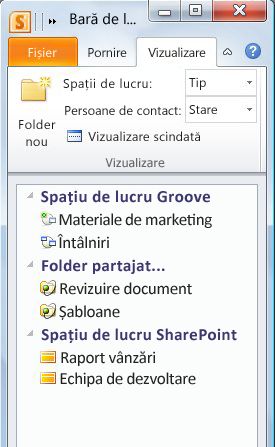
Dacă navigați pentru prima dată într-un folder partajat pe care l-ați primit prin invitație, vi se solicită să selectați sau să creați un folder de sincronizat și să specificați setările de descărcare inițială (automată sau manuală).
Navigarea la un folder partajat din sistemul de fișiere Windows
Dacă sistemul de operare este Windows XP, puteți să faceți clic pe folderul partajat din sistemul de fișiere Windows, apoi să faceți clic pe butonul sincronizare folder din bara de instrumente Windows pentru a afișa bara de instrumente a folderului partajat.
Dacă sistemul de operare este Windows Vista, puteți să faceți clic pe folderul partajat, faceți clic pe meniul Vizualizare , faceți clic pe bara Explorer, apoi faceți clic pe sincronizare foldereSharePoint Workspace. Aceasta deschide bara de instrumente a folderului partajat.
O pictogramă SharePoint Workspace suprapune folderul pentru a indica faptul că acesta este un folder partajat. De asemenea, puteți să faceți clic dreapta pe orice folder partajat din sistemul de fișiere Windows pentru a vedea opțiunile de comandă.
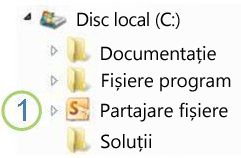
Un folder partajat listat în Windows Explorer










